Proyecto Tecnología e Informática Informática Proyecto De Aula Manejo Y Utilizacion Del Teclado Y El Mouse
Proyecto De Aula Manejo Y Utilizacion Del Teclado Y El Mouse
Publicado el 16 Enero de 2013
Autor: Josefina Acosta Beltran
Descripción
DESCRIPCIÓN DEL PROYECTO DE AULA RESPECTO A MANEJO DE MOUSE Y TECLADO.
Este es un proyecto dedicado a la ilustrar al estudiante respecto a los elementos del computador teclado y mouse a través de lecturas, talleres, dinámicas y juegos.
EL RATÓN Y EL MOUSE
El computador
¿Qué es el ratón o mouse?
El ratón “mouse” es un dispositivo ovalado con botones que sustituye muchas de las funciones del teclado. El desplazamiento del ratón es representado con una flecha llamada puntero.
Es muy conocido de utilizar debido a que brinda gran libertad para realizar las tareas con el computador.
¿Cuáles son las acciones del mouse?
Arrastrar y soltar: utilizamos esta acción para mover objetos en la pantalla. Para arrastrar y soltar seleccionamos el objeto con un clip sostenido y movemos el objeto al lugar deseado de la pantalla y lo soltamos.
Clic con el botón derecho: sirve para mostrar una ventana con una lista de comandos aplicables a la tarea que estamos realizando, o en función del objeto seleccionado.
Un clic: se hace cuándo el botón izquierdo del ratón para activar menús, comando, iconos y desplegar ventanas.
Doble clic: consiste en realizar dos clics consecutivamente con el botón izquierdo. Se usa para iniciar in programa y abrir un documento.
¿Dónde va conectado el ratón?
El ratón se conecta a la computadora a través de un cable u otros que no necesitan cable porque son inalámbricos.
¿Qué tipo de ratones conoces?
existe varios tipos de mouse entre los cuales encoentramos:
Mouse inalambrico: son los que trabajan con bateris y no necesitan de un cavle para lograr tramision de datos con el computador.
Mouse con rueda de desplazamiento: Estos cuentan con una rueda entre los dos botones la cual permite al usuario desplazase de arriba abajo en una página web o documento.
Mouse con sensor óptico: cuentan con una luz que trasmite los movimientos de la muñeca del usuario al computador.
Mouse touchpad: son una superficie lisa sobre la cual los dedos se desplazan para mover el puntero.
¿ QUE ES EL TECLADO?
|
El teclado nos permite comunicarnos con el computador e ingresar la información |
|
|
|
El teclado es, hasta el momento, el principal dispositivo de entrada, del computador, están agrupas en cuatro zonas: alfanumérica, numérica, de navegación y de funciones. |
¿DÓNDE VA CONECTADO EL TECLADO?
|
Los dispositivos externos se conectan a la computadora en su parte de atrás. El diagrama muestra las conexiones más comunes. Pero su disposición es bastante variable de máquina a máquina. Las computadoras de marcas renombradas frecuentemente tienen diseños exclusivos, con conectores especiales para los periféricos que se venden en conjunto con ellas.
|
|
¿CUALES SON LAS CUATRO ZONAS PRINCIPALES DEL TECLADO?
El teclado es, hasta el momento, el principal dispositivo de entrada, del computador. Sus teclas, como se puede apreciar en la siguiente ilustración, están agrupas en cuatro zonas: alfanumérica, numérica, de navegación y de funciones.
¿CUALES SON LAS TECLAS ESPECIALES O DE FUNCION?
• La tecla Escape o Esc: se utiliza generalmente para cancelar operaciones a nivel de usuario y para abandonar programas o secciones de éstos; por ejemplo, puede usarse para cerrar los menús de una aplicación, para invalidar una entrada de datos incorrecta que se ha efectuado, para no autorizar la impresión previamente solicitada de un documento.
• Las teclas de función F1 a F12: como ocurre con los botones de un cajero automático, que según la operación que se realiza desempeñan una misión u otra, el cometido de estas teclas lo define cada programa que se ejecuta; no obstante, en Windows tienden a existir usos comunes a todos los programas, como que F1 sirva para obtener ayuda acerca de las tareas que se realizan, F10 para acceder a la barra de menús de la plicación en curso y F4 pulsada con la tecla comodín Alt para cerrar dicha aplicación.
• La tecla Imprimir Pantalla, Print Screen o PrtScrn: una pulsación de esta tecla hace una copia exacta de lo que aparece en pantalla. La copia de la imagen se guarda en la memoria de la computadora para que el usuario pueda manipularla y después imprimirla si lo desea.
• La tecla Bloqueo Desplazamiento o Scroll Lock: es la única de todo el teclado que no sirve prácticamente para nada; en programas muy antiguos se le llegó a dar un uso, pero hoy día sólo se conserva por razones de compatibilidad y tal vez para que algunos programas modernos simulen el funcionamiento de sus predecesores.
• La tecla Pausa Inter, Pause o Break: en Windows la tecla Pausa no tiene ningún uso como interruptora de procesos.
¿CUÁLES SON LAS TECLAS DE DESPLAZAMIENTO E INDIQUE SU FUNCION?
• La tecla Insertar, Insert o Ins: se utiliza casi únicamente en la edición de textos, donde su pulsación permite alternar entre el modo de inserción y el modo de sobreescritura de los caracteres tecleados; en el primero, si se escribe un carácter en la posición de otro ya existente, el nuevo ocupa la posición del antiguo y éste se desplaza un lugar hacia la derecha; en el segundo modo, al efectuar la misma operación el nuevo carácter ocupa igualmente el lugar del antiguo pero este último es suprimido.
• La tecla Suprimir, Supr, Delete o Del: en la edición de textos se emplea para borrar el carácter sobre el que se halla el cursor; en muchas aplicaciones se utiliza para ejecutar el borrado de algún elemento: un fichero del disco, un trabajo que se encuentra en la cola de impresión, un documento de una lista...; por último, pulsada al mismo tiempo que las dos teclas comodín Control y Alt, permite realizar la función denominada System Reset o simplemente Reset.
• Las teclas de desplazamiento del cursor: son las ocho restantes de este panel que, como sus nombres indican, sirven para desplazar el cursor de edición en diversas direcciones y variando la amplitud del salto: las flechas Izquierda o Left,
Derecha o Right, Arriba o Up y Abajo o Down lo mueven una sola posición en la dirección elegida, Inicio o Home y Fin o End a cada extremo de la línea actual, y Página Arriba o Page Up (PgUp) y Página Abajo o Page Down.
¿ cuáles son las teclas de acceso rápido?
Teclas de acceso rápido para aplicaciones
Las teclas de acceso rápido para aplicaciones permiten la realización de tareas relacionadas con aplicaciones usando solamente el teclado. Se pueden utilizar para realizar tareas de forma más rápida que si se utilizase el ratón. La siguiente tabla lista alguna de las teclas de acceso rápido para aplicaciones:
Combinación de Teclas Comando
Ctrl+N Nuevo
Ctrl+X Cortar
Ctrl+C Copiar
Ctrl+V Pegar
Ctrl+Z Deshacer
Ctrl+S Guardar
Ctrl+Q Salir
.
Ficha técnica
Área:Tecnología e Informática
Asignatura:Informática
Edad: - Entre 9-10 años - Entre 11-12 años - Entre 13-14 años
Duración:
Herramientas:
Encuestas
Escritura colaborativa
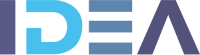
Crear proyectos de clase utilizando inteligencia artificial dando clic aquí
Objetivos
OBJETIVO GENERAL
Desarrollar la tema sobre teclado y mouse mediante lecturas, talleres, explicación y retroalimentación por el docente logrado el aprendizaje de los estudiantes el cual se evidenciara en la descripción y uso los elementos del computador teclado y mouse.
.Recursos
RECURSOS
I. Juegos didácticos.
II. Aula de clase con tablero y pupitres.
III. Guías de lectura práctica.
IV. Videos que los estudiantes verán en las pantallas de sus computadores.
V. Carteleras y dibujos de las partes y funciones del mouse y el teclado.
VI. Computadores.
VII. Tutoriales.
.Requisitos
.Proceso
DESCRIPCIÓN DEL PROYECTO DE AULA RESPECTO A MANEJO DE MOUSE Y TECLADO.
Este es un proyecto dedicado a la ilustrar al estudiante respecto a los elementos del computador teclado y mouse a través de lecturas, talleres, dinámicas y juegos.
EL RATÓN Y EL MOUSE
El computador
¿Qué es el ratón o mouse?
El ratón “mouse” es un dispositivo ovalado con botones que sustituye muchas de las funciones del teclado. El desplazamiento del ratón es representado con una flecha llamada puntero.
Es muy conocido de utilizar debido a que brinda gran libertad para realizar las tareas con el computador.
¿Cuáles son las acciones del mouse?
Arrastrar y soltar: utilizamos esta acción para mover objetos en la pantalla. Para arrastrar y soltar seleccionamos el objeto con un clip sostenido y movemos el objeto al lugar deseado de la pantalla y lo soltamos.
Clic con el botón derecho: sirve para mostrar una ventana con una lista de comandos aplicables a la tarea que estamos realizando, o en función del objeto seleccionado.
Un clic: se hace cuándo el botón izquierdo del ratón para activar menús, comando, iconos y desplegar ventanas.
Doble clic: consiste en realizar dos clics consecutivamente con el botón izquierdo. Se usa para iniciar in programa y abrir un documento.
¿Dónde va conectado el ratón?
El ratón se conecta a la computadora a través de un cable u otros que no necesitan cable porque son inalámbricos.
¿Qué tipo de ratones conoces?
existe varios tipos de mouse entre los cuales encoentramos:
Mouse inalambrico: son los que trabajan con bateris y no necesitan de un cavle para lograr tramision de datos con el computador.
Mouse con rueda de desplazamiento: Estos cuentan con una rueda entre los dos botones la cual permite al usuario desplazase de arriba abajo en una página web o documento.
Mouse con sensor óptico: cuentan con una luz que trasmite los movimientos de la muñeca del usuario al computador.
Mouse touchpad: son una superficie lisa sobre la cual los dedos se desplazan para mover el puntero.
¿ QUE ES EL TECLADO?
|
El teclado nos permite comunicarnos con el computador e ingresar la información |
|
|
|
El teclado es, hasta el momento, el principal dispositivo de entrada, del computador, están agrupas en cuatro zonas: alfanumérica, numérica, de navegación y de funciones. |
¿DÓNDE VA CONECTADO EL TECLADO?
|
Los dispositivos externos se conectan a la computadora en su parte de atrás. El diagrama muestra las conexiones más comunes. Pero su disposición es bastante variable de máquina a máquina. Las computadoras de marcas renombradas frecuentemente tienen diseños exclusivos, con conectores especiales para los periféricos que se venden en conjunto con ellas.
|
|
¿CUALES SON LAS CUATRO ZONAS PRINCIPALES DEL TECLADO?
El teclado es, hasta el momento, el principal dispositivo de entrada, del computador. Sus teclas, como se puede apreciar en la siguiente ilustración, están agrupas en cuatro zonas: alfanumérica, numérica, de navegación y de funciones.
¿CUALES SON LAS TECLAS ESPECIALES O DE FUNCION?
• La tecla Escape o Esc: se utiliza generalmente para cancelar operaciones a nivel de usuario y para abandonar programas o secciones de éstos; por ejemplo, puede usarse para cerrar los menús de una aplicación, para invalidar una entrada de datos incorrecta que se ha efectuado, para no autorizar la impresión previamente solicitada de un documento.
• Las teclas de función F1 a F12: como ocurre con los botones de un cajero automático, que según la operación que se realiza desempeñan una misión u otra, el cometido de estas teclas lo define cada programa que se ejecuta; no obstante, en Windows tienden a existir usos comunes a todos los programas, como que F1 sirva para obtener ayuda acerca de las tareas que se realizan, F10 para acceder a la barra de menús de la plicación en curso y F4 pulsada con la tecla comodín Alt para cerrar dicha aplicación.
• La tecla Imprimir Pantalla, Print Screen o PrtScrn: una pulsación de esta tecla hace una copia exacta de lo que aparece en pantalla. La copia de la imagen se guarda en la memoria de la computadora para que el usuario pueda manipularla y después imprimirla si lo desea.
• La tecla Bloqueo Desplazamiento o Scroll Lock: es la única de todo el teclado que no sirve prácticamente para nada; en programas muy antiguos se le llegó a dar un uso, pero hoy día sólo se conserva por razones de compatibilidad y tal vez para que algunos programas modernos simulen el funcionamiento de sus predecesores.
• La tecla Pausa Inter, Pause o Break: en Windows la tecla Pausa no tiene ningún uso como interruptora de procesos.
¿CUÁLES SON LAS TECLAS DE DESPLAZAMIENTO E INDIQUE SU FUNCION?
• La tecla Insertar, Insert o Ins: se utiliza casi únicamente en la edición de textos, donde su pulsación permite alternar entre el modo de inserción y el modo de sobreescritura de los caracteres tecleados; en el primero, si se escribe un carácter en la posición de otro ya existente, el nuevo ocupa la posición del antiguo y éste se desplaza un lugar hacia la derecha; en el segundo modo, al efectuar la misma operación el nuevo carácter ocupa igualmente el lugar del antiguo pero este último es suprimido.
• La tecla Suprimir, Supr, Delete o Del: en la edición de textos se emplea para borrar el carácter sobre el que se halla el cursor; en muchas aplicaciones se utiliza para ejecutar el borrado de algún elemento: un fichero del disco, un trabajo que se encuentra en la cola de impresión, un documento de una lista...; por último, pulsada al mismo tiempo que las dos teclas comodín Control y Alt, permite realizar la función denominada System Reset o simplemente Reset.
• Las teclas de desplazamiento del cursor: son las ocho restantes de este panel que, como sus nombres indican, sirven para desplazar el cursor de edición en diversas direcciones y variando la amplitud del salto: las flechas Izquierda o Left,
Derecha o Right, Arriba o Up y Abajo o Down lo mueven una sola posición en la dirección elegida, Inicio o Home y Fin o End a cada extremo de la línea actual, y Página Arriba o Page Up (PgUp) y Página Abajo o Page Down.
¿ cuáles son las teclas de acceso rápido?
Teclas de acceso rápido para aplicaciones
Las teclas de acceso rápido para aplicaciones permiten la realización de tareas relacionadas con aplicaciones usando solamente el teclado. Se pueden utilizar para realizar tareas de forma más rápida que si se utilizase el ratón. La siguiente tabla lista alguna de las teclas de acceso rápido para aplicaciones:
Combinación de Teclas Comando
Ctrl+N Nuevo
Ctrl+X Cortar
Ctrl+C Copiar
Ctrl+V Pegar
Ctrl+Z Deshacer
Ctrl+S Guardar
Ctrl+Q Salir
.
Actividades Docente
LABOR DEL DOCENTE
I. Realización de taller teórico práctico donde se colocará en práctica lo aprendido por los estudiantes medite el uso de teclado y mouse manteniendo el acompañamiento docente
II. Dirigir lecturas donde se describan que es, partes, acciones, funcionamiento y tipos de teclados y mouse, las cuales serán explicados y retroalimentados por el docente.
III. Colocar videos que afiancen los conocimientos respecto a al teclado u el mouse.
IV. El docente evalúa mediante cuestionarios, dibujos y prácticas en el computador.
.Actividades Estudiante
LABOR DEL ESTUDIANTE
I. En primera instancia los estudiantes realizaran lectura grupal la durante la cual el docente realizara acompañamiento, explicación y retroalimentación.
II. Se colocara video el en cual se describen las partes de y funciones del teclado y el mouse.
III. Los estudiantes realizaran el taller teórico práctico donde frente al computador realizando actividades indicadas por el docente tales como dibujos, dictados entre otras.
IV. El estudiante en base a lectura desarrollara cuestionario, del cual saldrán las preguntas de taller evaluativo.
.Evaluación
CRITERIOS DE EVALUACIÓN.
Se evaluara el estudiante de forma cualitativa y cuantitativa.
I. Forma cualitativa: en esta se tendrá en cuenta la participación y asertividad del estudiante durante las clases y las actividades.
II. Forma cuantitativa: Se evaluara en criterios como excelente equivale 5, sobresaliente equivale 4, aceptable equivale 3, insuficiente equivale 2 y deficiente equivale 1.
|
CRITERIO |
DESCRIPCIÓN DEL CRITERIO |
|
5: Excelente |
Sera excelente el estudiante de logre identificar, describir y usar los elementos del computador teclado y mouse perfectamente. |
|
4:Sobresaliente |
Será sobresaliente el estudiante que logre identificar, describir y usar los elementos del computador teclado y mouse de forma destacada. |
|
3: Aceptable |
Será aceptable el estudiante que logre mínimamente a identificar, describir y usar los elementos del computador teclado y mouse. |
|
2:Insuficiente |
Será el estudiante que no alcance los logros mínimos de identificación, descripción y uso de los elementos del computador teclado y mouse. |
|
1:Deficiente |
Será el estudiante que no logre aprendizaje y que no asista a las clases. |
Notas
.Creditos
Proyecto Creado Por Josefina Acosta Beltran - Utilizando A Eduteka.org
*Nota: toda la información que aparece en los Proyectos de Clase y WebQuest del portal educativo Eduteka es creada por los usuarios del portal.
